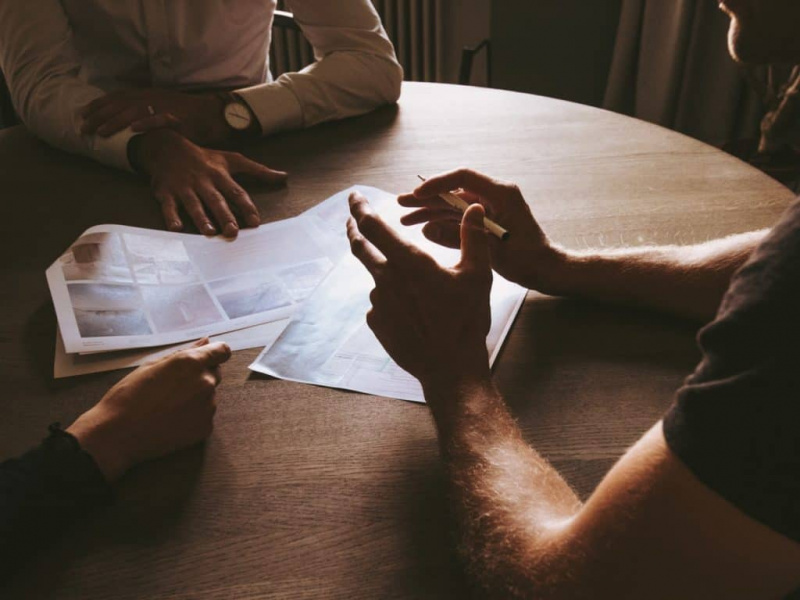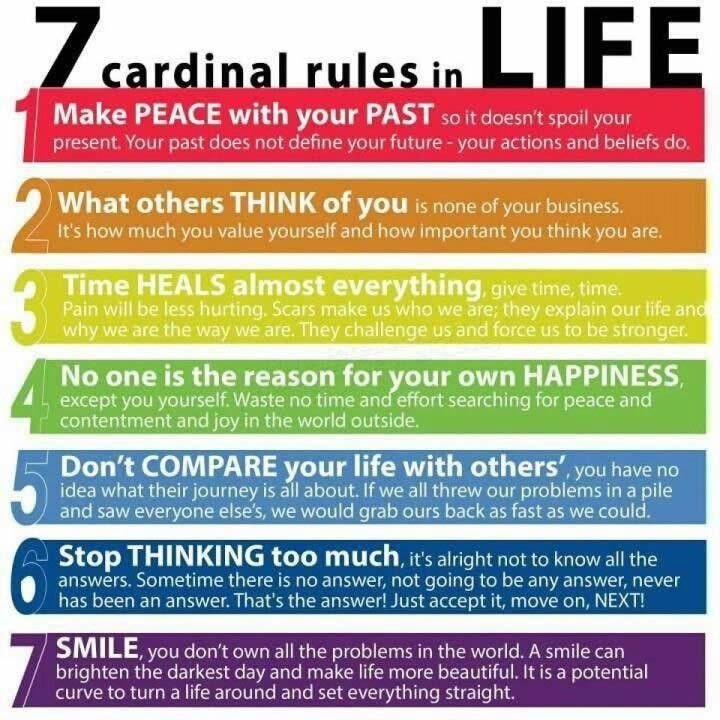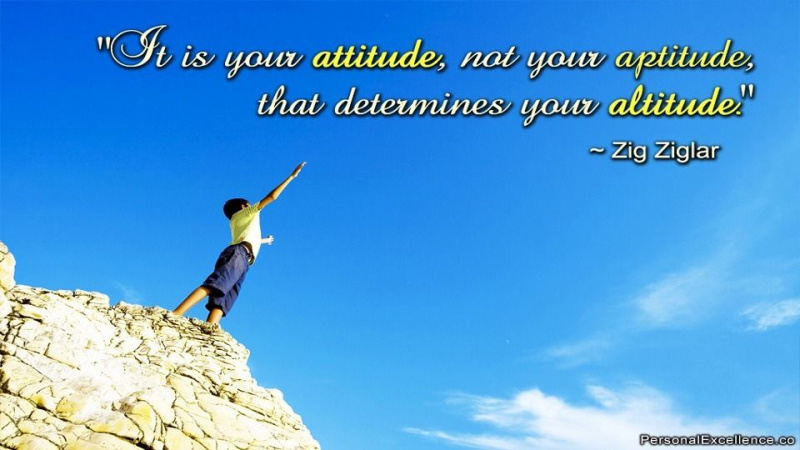14 hacků ve Firefoxu, které byste měli zvládnout

Firefox je jedním ze tří nejlepších prohlížečů a pokud jste jedním z mnoha, kteří se rozhodli používat Firefox, je důležité, abyste z něj dostali to nejlepší tím, že začnete surfovat jako hacker .
Existuje spousta přímých hacků Firefoxu, které můžete rychle zavést, a zde je 14 nejlepších. Pokud si je nepřečtete, nikdy se nedozvíte, jak přímá ve skutečnosti jsou.
1. Používejte jednoduché klávesové zkratky pouze pro běžné akce
Naučte se několik často používaných klávesových zkratek a můžete jít rychleji bez změny nastavení. Ale nepokoušejte se je všechny pamatovat - stačí použít nejběžnější (pamatujte na Paretův princip!). Díky zapamatování jednoduchých klávesových zkratek můžete prsty na klávesnici dramaticky zkrátit čas potřebný k provádění častých příkazů.
- Mezerník - o stránku dolů
- ctrl + F - Najít
- ctrl + T - nová karta
- F5 - Obnovit
- F11 - Celá obrazovka
Můžete si prohlédnout úplný seznam na Stránka podpory Mozilla .
2. Přepněte do režimu čtečky
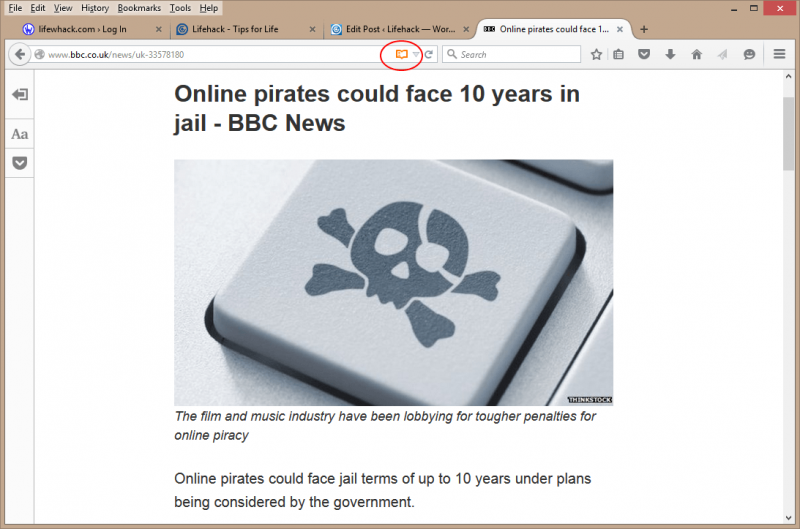
Stejně jako používání F11 k zobrazení celé obrazovky - užitečné, pokud používáte malý notebook - můžete použít režim čtečky.
Chcete-li se opravdu soustředit, přejděte do režimu čtečky jednoduchým kliknutím na symbol knihy v adresním řádku, pokud je tato možnost k dispozici. Považuji to za opravdu užitečné pro čtení delších článků. Opětovným kliknutím se vrátíte do normálního režimu. Bohužel zatím neexistuje žádná klávesová zkratka.
3. Pochopte mezipaměť
Nejjednodušší způsob, jak zrychlit návštěvu webových stránek, je dobré využití mezipaměti. Pokud navštěvujete mnoho webů, které často umožňují ukládání do mezipaměti prohlížeče (ty dobré to umožňují a lze je nastavit na nejjednodušším webu WordPress), pak obsah, který se nikdy nezmění (například obrázky záhlaví), nebude nutné staženo znovu.
Nastavení mezipaměti najdete v pokročilé sekci „Předvolby“. Ale místo procházení nabídek pomocí myši stačí psát o: předvolby # pokročilé do adresního řádku, abyste se tam dostali příměji.
Reklamní
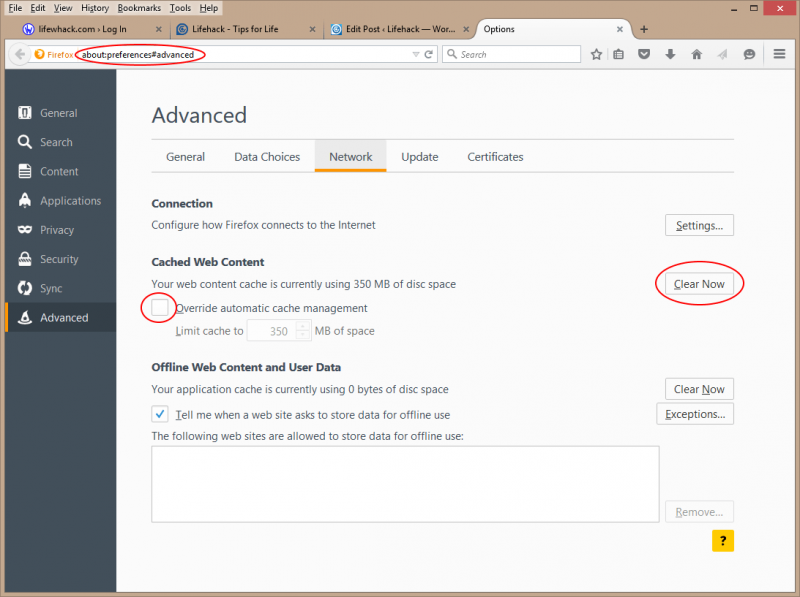
Firefox nastaví automatické množství mezipaměti, které můžete přepsat v závislosti na volném místě na disku a výkonu disku. Pomalé staré disky mohou znamenat, že bude nejlepší, aby byly malé (<250Mb). But faster disks will be fine with the automatic setting.
Z této stránky můžete také vymazat mezipaměť (pomocí tlačítka „vymazat nyní“). To se vyplatí dělat občas, protože nevymazání mezipaměti může vést k tomu, že se některé stránky nebudou načítat správně.
4. Najděte doplňky
Firefox má úžasnou a bezkonkurenční schopnost přizpůsobení pomocí doplňků. Použijte Cntrl-Shift-A, adresu about: addons , nebo tlačítko nabídky zcela vpravo.
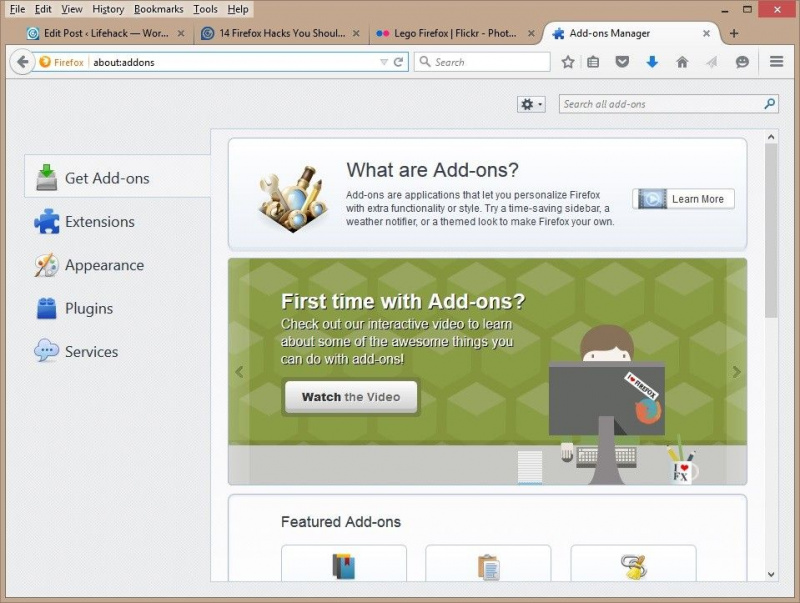
Existují dva hlavní typy doplňků:
- Motivy - mění prezentaci prohlížeče.
- Funkce - od přidání tlačítka k vymazání mezipaměti až po automatické odstranění souborů cookie, když je opustíte.
Stojí za to procházet; můžete oživit vzhled a chování prohlížeče a dokončit běžný úkol, jako je vymazání mezipaměti. Pomocí tohoto příkladu jsem zadal tlačítko mezipaměti do vyhledávání a vybral doplněk, který jsem preferoval:
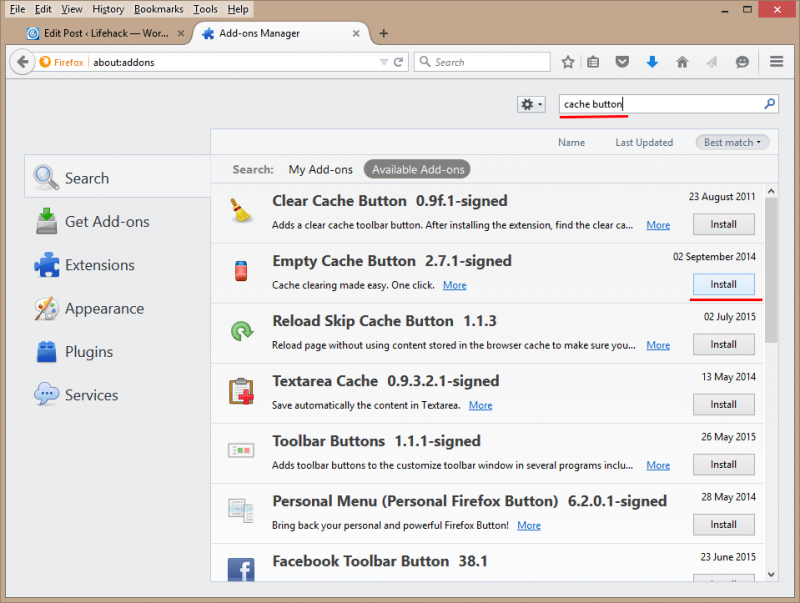
Po instalaci je třeba Firefox restartovat. Poté bylo nové tlačítko na panelu nástrojů:

5. Přepínejte mezi vyhledávači
Můžete vybrat vyhledávač použitý ve vyhledávacím poli kliknutím na rozevírací nabídku na lupě ve vyhledávacím poli. Jednou zajímavou možností pro ty, kteří nemají rádi myšlenku, že Google shromažďuje vaše vyhledávací údaje, je použití Ixquick (prostřednictvím doplňku).Reklamní
V části Předvolby vyberte výchozí vyhledávač (panel s adresou) a také ty, které se zobrazí v rozevírací nabídce:
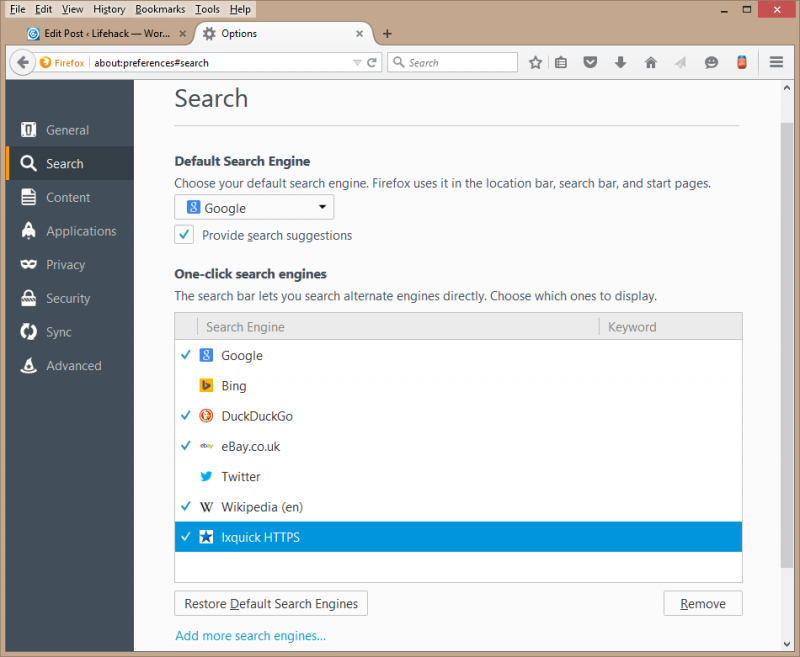
6. Zadejte dračí doupě
Pojďme se teď opravdu technicky pustit do hry s draky! Následující hacky mění nastavení prostřednictvím about: config . Jak říká Firefox: buďte opatrní. Mým tipem je vždy nechat zaškrtnuté políčko, protože to bude sloužit jako připomínka pokaždé, když tam půjdete.
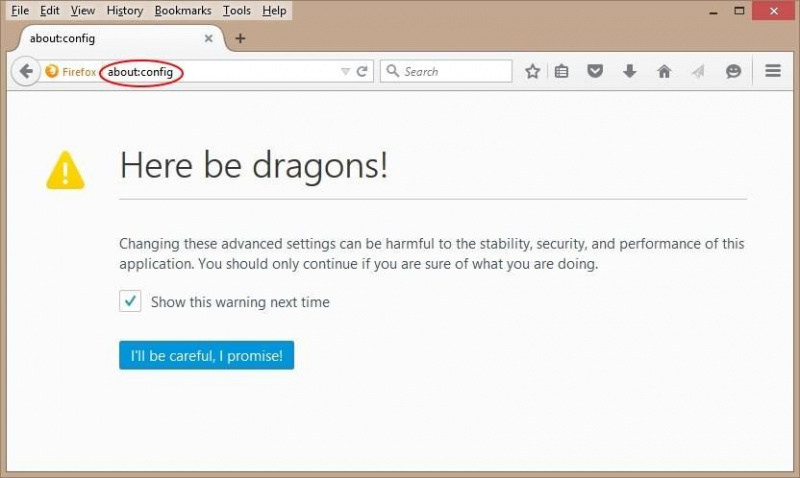
7. Zkontrolujte pravopis všech textových polí
Nejprve o: config Firefox hack je velmi jednoduchý a pro začátek dobrý. Nezapomeňte měnit pouze jednu věc najednou, protože pokud se něco pokazí, budete vědět, co to způsobilo.
Po zadání about.config tedy stiskněte klávesu Enter a do vyhledávacího pole zadejte kouzlo.
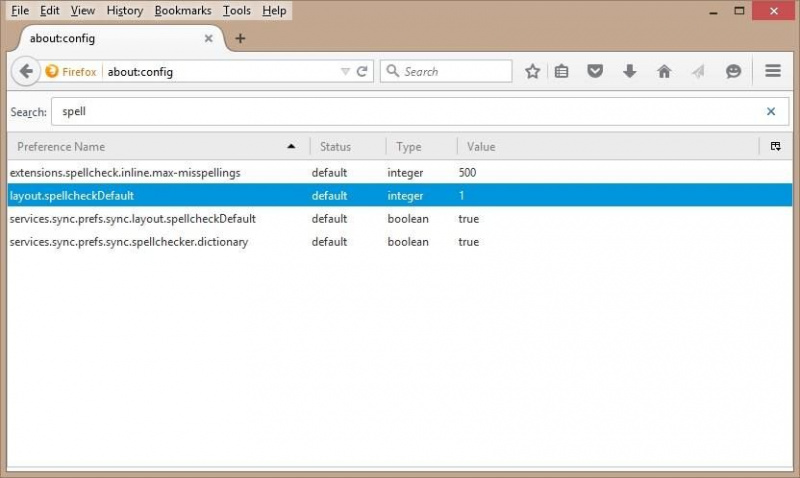
Poklepejte na řádek layout.spellcheckDefault a do rozbalovacího pole zadejte 2.
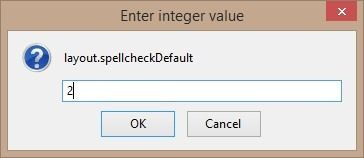
To znamená, že kontrola pravopisu bude fungovat na všech textových polích, nejen těch s více řádky.Reklamní
8. Získejte výsledky hledání na nové kartě
Pokud nechcete před hledáním něčeho nového vytvořit novou kartu, změňte browser.search.openintab nastavení pro automatické vytvoření jednoho z výsledků vyhledávání. Poklepáním na řádek přepnete booleovskou hodnotu z false na true.
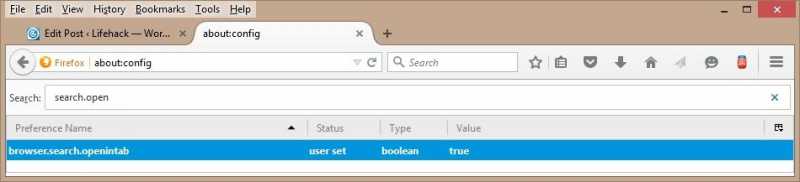
9. Rychle s pipeline
Pipeling umožňuje Firefoxu posílat na servery více požadavků na data najednou, místo výchozího nastavení po jednom. Spoléhá se na weby, které to podporují, takže je třeba experimentovat a vrátit se k výchozím hodnotám, pokud neprovede žádná vylepšení. Osobně jsem zjistil, že to má velký vliv na některé velké mediální weby a mé vlastní blogy WordPress.
Definitivní a aktuální nastavení, která je třeba vyzkoušet, je následující (dvojitým kliknutím na řádek změníte hodnoty false / true).
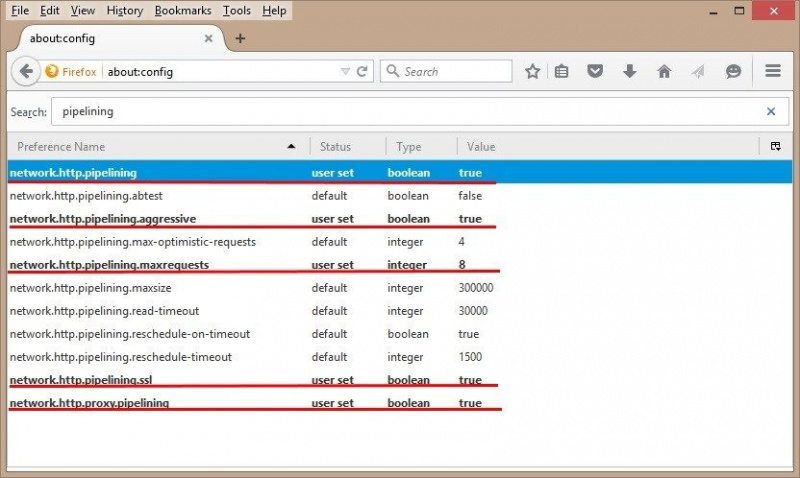
10. Použijte nový back-end mezipaměti
Tento rychlý hack Firefoxu vyhlazuje některé problémy s prohlížečem tím, že poskytuje rychlejší a spolehlivější prostředí. Nastavení je browser.cahce.use_new_backend a měl by být nastaven na 1 .
11. Vymazat paměť
Firefox může poskytovat spoustu podrobných zpráv o využití paměti a je velmi chytrý v tom, jak využívá paměť - Firefox není pamětí hltající mýtus. Jedním z těchto triků je okamžité získání paměti, která byla uvolněna, například ze zavírání karet.

Chcete-li to provést, zadejte adresu o: paměti a v poli volné paměti klikněte na „minimalizovat využití paměti“. Tím se vyčistí paměť a vaše prohlížení se okamžitě zvýší.
12. Diagnostikujte v nouzovém režimu
Pokud Firefox nefunguje - něco jste přidali a je to zastaveno - jednu věc, kterou můžete použít, je bezpečný režim. Nouzový režim začíná vypnutím řady položek, zejména doplňků. Tím se přesně určí doplňky, pokud je to oblast, která je problematická. Pokud ano, vypněte postupně reklamy, abyste našli viníka.Reklamní
Do nouzového režimu se můžete dostat spuštěním Firefoxu pomocí klávesa Shift přidržené nebo prostřednictvím tříbarevná nabídka. Klikněte na pomoc otazník a vyberte ikonu Restartujte pomocí doplňků d je povoleno .
Hack v tomto hacku Firefoxu spočívá v tom, že existuje lepší způsob; to je tlačítko nacházející se na informace o řešení problému stránka (níže) přístupná zadáním o: podpora v adresním řádku.
14. Pokud vše ostatní selže, obnovte Firefox
Přibližně: podpora má také tlačítko s názvem „Obnovit Firefox“. Jedná se o poslední možnost, protože zakáže doplňky a vrátí všechna vaše nastavení zpět na výchozí hodnoty. To je v pořádku, pokud víte, co jste změnili, a chcete věci uklidit a změny po jednom opatrně znovu aplikovat (jak byste měli). Nainstalované doplňky jsou uvedeny níže v informacích o odstraňování problémů.
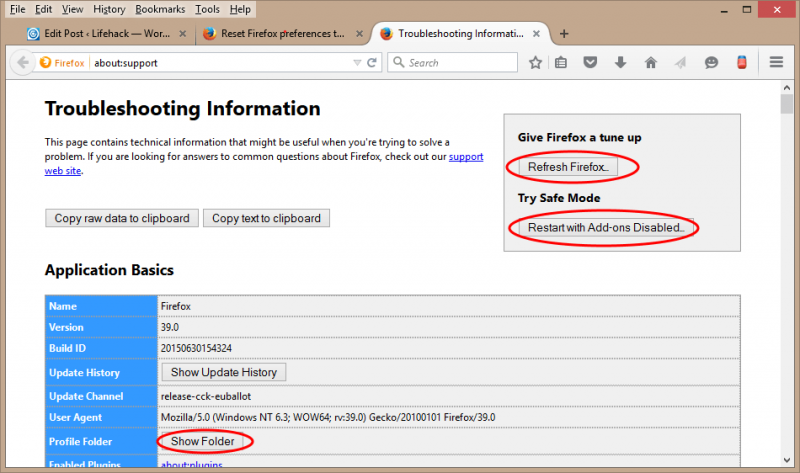
14. Zálohujte a obnovte svá nastavení
Nejlepší strategie pro návrat do dobrého stavu ve Firefoxu - to je předtím, než jste to pokazili! - je zálohovat složku profilu. Nejjednodušší způsob, jak toho dosáhnout, je kliknout na ikonu zobrazit složku tlačítko na výše uvedené stránce s informacemi o odstraňování problémů. Jakmile je složka otevřená, zavřete Firefox.
Dále přejděte nahoru na úroveň složky výše a zkopírujte celou složku na bezpečné místo, např. USB disk. Složka bude mít komplikovaný název s výchozí uprostřed, ve složce s názvem profily.
Pokud potřebujete tuto zálohu obnovit, jednoduše zkopírujte celou složku zpět a přepište poškozenou složku.
Doufám, že tyto hacky Firefoxu zlepší váš zážitek z procházení, takže bude rychlejší, spolehlivější a zábavnější.
Doporučený fotografický kredit: Lego Firefox / Johnathan Nightingale přes flickr.com